2022년 WhatsApp 채팅을 내보내고 이메일로 보내는 방법
WhatsApp 채팅 또는 대화를 내보내고 이메일로 보내는 방법을 찾고 있다면 올바른 페이지를 방문하셨습니다. 이 기사에서는 개별 연락처/채팅은 물론 그룹에 대한 미디어 파일을 포함하거나 포함하지 않고 이메일을 통해 WhatsApp 채팅 기록을 공유하는 방법을 설명합니다. ‘미디어 파일 포함’을 선택하면 대화에서 교환된 모든 미디어 파일도 이메일에 첨부됩니다. 우리는 사용할 것입니다 채팅 내보내기 특징. 그럼 방법을 진행해 보겠습니다.
내용
이메일로 채팅을 보내는 것이 도움이 될 때?
필요한 경우에 유용할 수 있습니다. 공식적인 대화를 공유 당신의 대학과 함께. 또는 연락처와의 채팅이 중요하고 해당 대화를 영원히 저장하고 싶을 뿐입니다. 이 이메일을 원하는 사람 또는 자신에게 보내면 됩니다.
파일이 .txt 형식으로 전송되기 때문에 대화를 인쇄하다 필요한 경우.
생성하는 데에도 사용할 수 있습니다. 백업 PC의 모든 미디어와 함께 당신이해야 할 일은 당신이 그것을 보낸 이메일 주소에서 다운로드하는 것입니다.
또한 읽기 : WhatsApp 메시지를 방송하는 방법
Android에서 WhatsApp 채팅 내보내기 및 이메일 보내기(비디오 포함)
- 열다 WhatsApp에.
- 그런 다음 이메일을 보내려는 사람 또는 그룹 채팅에 대한 대화를 엽니다. 이제 3 도트 대화 내 오른쪽 상단에 있습니다.

- 그런 다음 메뉴에서 더 보기. 그런 다음 거기에서 선택 채팅 내보내기 아래 스크린 샷을 참조하십시오.
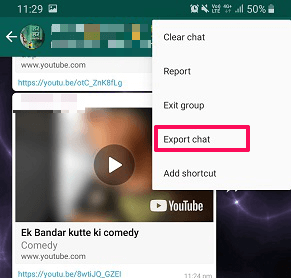
- 다음으로 대화를 보낼지 여부를 선택할 수 있습니다. 미디어 없이 or 미디어 포함. 귀하의 요구 사항에 따라 선택하십시오.
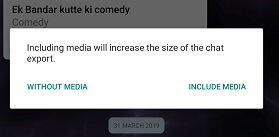
- 이제 다양한 옵션을 통해 채팅 보내기 옵션이 표시됩니다. 여기에서 선택하십시오. 이메일 또는 Gmail. 이 WhatsApp 대화를 WhatsApp 자체의 다른 연락처와 공유할 수도 있습니다. 이를 위해 이메일(iOS의 경우 동일) 대신 연락처 이름을 선택합니다.
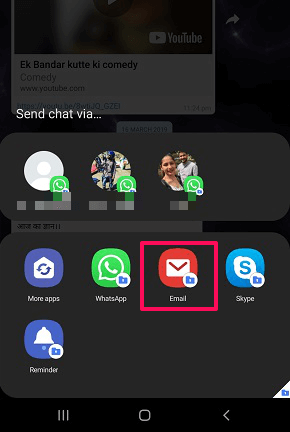
- 그러면 WhatsApp 채팅이 포함된 이메일이 ‘txt’ 첨부 파일과 그에 따라 볼 수 있는 기타 미디어로 열립니다.
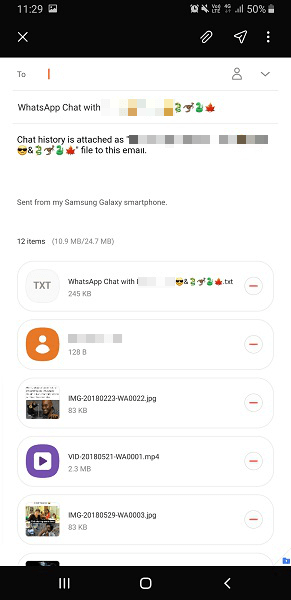
대화를 보내고 싶은 사람의 이메일 주소를 입력하고 보내다 단추. 이메일은 메시지 및 기타 미디어 파일과 같이 선택하기 위해 선택한 콘텐츠 크기에 따라 전송되는 데 시간이 걸릴 수 있습니다.
권장 사항 : 기본적으로 채팅은 ‘txt’ 파일 형식입니다. 더 나은 채팅 들여쓰기를 위해 Microsoft Office Word에서 이 ‘txt’ 파일을 여는 것이 좋습니다. 모든 대화를 저장하려면 다음을 사용하는 것이 좋습니다. WhatsApp 채팅 백업 기능.
당신은 또한 우리의 비디오를 볼 수 있습니다:
또한 읽기 : WhatsApp의 각 연락처에 대한 총 메시지 수 찾기
iPhone에서 WhatsApp 채팅 내보내기 및 이메일 보내기(비디오 포함)
- WhatsApp에서 이메일을 보낼 채팅을 엽니다.
- 상단에 있는 사람의 이름을 탭하여 해당 사람의 연락처 정보를 엽니다.
- 연락처 정보 아래에 다음이 표시됩니다. 채팅 내보내기 옵션을 선택하려면 다음을 탭하세요.
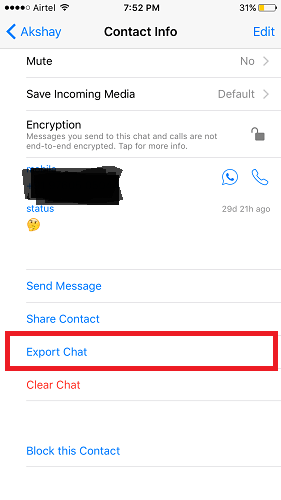
- 미디어 파일을 첨부할지 여부를 선택하는 팝업이 나타납니다.
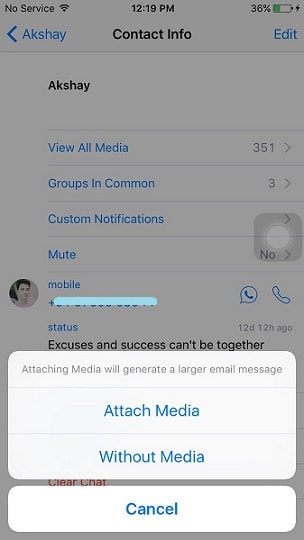
- 그러면 다양한 공유 옵션이 표시됩니다. 여기에서 선택하십시오. Gmail을 또는 사용 가능한 다른 메일 응용 프로그램.

참고 : 필수 이메일 애플리케이션이 있어야 합니다. iOS 기기에 설치된 이 방법이 제대로 작동하려면. - 다음으로 대화를 보낼 사람의 이메일 주소를 입력할 수 있습니다.
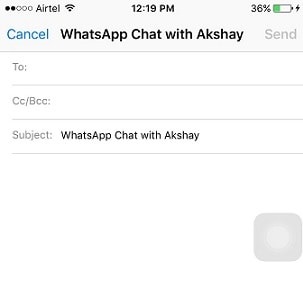
지침에 따라 비디오를 따를 수도 있습니다.
또한 읽기 :
Whatsapp 내보내기 40,000개 이상의 메시지: 채팅 기록 제한
예, WhatsApp에서 이메일로 채팅을 보내는 동안에도 제한이 있습니다. 그러나 그것은 미디어를 포함할지 여부와 같은 한 가지 요소에 따라 다릅니다. 명확히 하기 위해:
- 미디어 – 미디어를 포함하면 대화에서 이전 10,000개의 메시지만 보낼 수 있습니다. 그리고 미디어 파일의 수가 메시지의 수보다 많을 경우 그보다 훨씬 적을 수 있습니다. 그러면 채팅과 미디어가 zip 파일로 다운로드됩니다.
- 미디어 없이 – 미디어 없이 원하는 대화에서 최대 40,000개의 메시지를 보낼 수 있습니다.
다음과 같은 타사 앱을 사용하여 제한을 우회할 수 있습니다. 아이트랜서 or MobileTrans. 이러한 앱 중 하나를 사용하면 WhatsApp 채팅 및 대화를 컴퓨터에 백업할 수 있습니다.
WhatsApp이 유용하다고 생각되면 다음 WhatsApp 사용법을 즐길 수 있습니다.
- WhatsApp에서 압축하지 않고 이미지 보내기
- WhatsApp에서 갤러리/카메라 롤에 사진 저장 중지
- WhatsApp 연락처를 내보내는 방법
- WhatsApp 백업을 비활성화하는 방법
FAQ
WhatsApp 메시지를 내보낼 수 있습니까?
WhatsApp 메시지를 내보낼 수 있습니다. 그렇게 하려면 이메일을 보내려는 채팅을 열고 상단의 케밥 메뉴를 탭합니다. 그런 다음 더보기 > 채팅 내보내기를 탭합니다.
WhatsApp 채팅을 내보내면 상대방에게 알림이 전송되나요?
WhatsApp 채팅 내보내기는 상대방에게 알리지 않습니다. 그것은 당신이 그것을 다른 사람이 모르게 익명으로 하는 것을 의미합니다.
WhatsApp 내보내기 채팅은 어디로 가나요?
WhatApps 채팅을 내보내면 WhatApps에서 파일을 다른 앱과 공유할 수 있습니다. WhatsApp 내보내기 채팅은 기기에 저장되지 않습니다.
WhatsApp 메시지를 40000개 이상 내보내려면 어떻게 해야 합니까?
다음과 같은 백업 앱을 사용하여 WhatsApp 메시지를 40000개 이상 내보낼 수 있습니다. 아이트랜서. USB 케이블을 통해 Android 또는 iPhone을 컴퓨터에 연결하고 WhatsApp 백업 옵션을 탭한 다음 지침을 따릅니다.
결론
Android와 iPhone 모두에서 WhatsApp 채팅과 대화를 내보내고 이메일로 보내는 간단한 방법이었습니다. 채팅 기록을 내보내 이메일로 보내거나 다른 앱에서 공유할 수 있습니다. 쉽게 할 수 있기를 바라며 문제가 발생하면 댓글을 통해 알려주세요.
마지막 기사